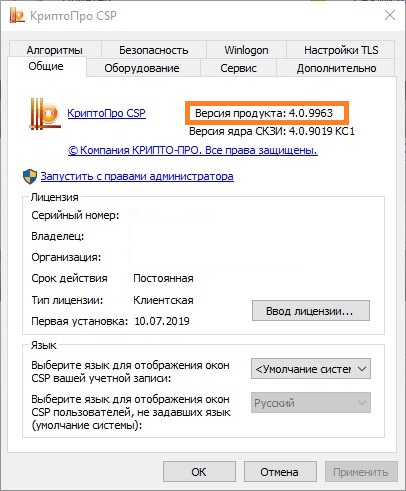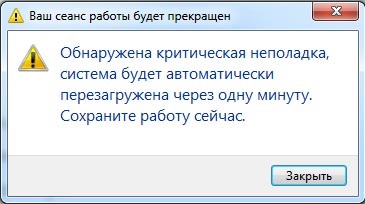Обнаружена критическая неполадка система будет автоматически перезагружена через одну минуту
После очередного обновления ОС (обычно это Виндовс 7) или установки в систему какой-либо программы пользователь может столкнуться с сообщением «Обнаружена критическая неполадка система будет автоматически перезагружена через одну минуту. Сохраните работу сейчас». Обычно это сигнализирует о наличии на компьютере пользователя вирусных зловредов, вызывающих сбои в работе ОС и необходимость её перезагрузки. Разберём, что вызывает критическую неполадку вашей системы, и как это исправить.
Содержание
- Причины дисфункции «Ваш сеанс работы будет прекращён»
- Удалите вирусы с компьютера
- Удалите недавно установленный софт
- Отключите автоматическую перезагрузку
- Измените системный реестр
- Выполните откат системы
- Заключение
Причины дисфункции «Ваш сеанс работы будет прекращён»
После появления сообщения об обнаружении критической неполадки пользователю даётся примерно 1-2 минуты на сохранение своих данных. Обычно выделенного времени бывает недостаточно, потому бежать копировать с ПК какие-то важные файлы нет никакого смысла.
В большинстве случаев проблему вызывает какой-либо вирус, попавший на ПК пользователя через Интернет. Также в ряде случае причиной проблемы является какой-либо недавно установленный на ПК пользователя софт (например, популярный «Discord»), работающий нестабильно и вызывающий необходимость системы в перезагрузке.
Попытки же пользователя отключить запланированную перезагрузку с помощью известной команды shutdown –a никак не мешают запланированному перезапуску ПК.
Давайте разберём способы решения ошибки «Обнаружена критическая неполадка система будет автоматически перезагружена через одну минуту» на вашем PC.
Рекомендую: Онлайн проверка компьютера на вирусы: 7 лучших антивирусов.
Удалите вирусы с компьютера
Поскольку в абсолютном большинстве случаев причиной ошибки «Обнаружена критическая неполадка» является вирус, то необходимо использовать проверенные антивирусные программы для удаления зловредов с ПК. Хорошую эффективность показали такие программы как «Доктор Веб Кюрейт» и «AdwCleaner», которые необходимо скачать на ПК и проверить ими вашу систему.
Наибольшую эффективность показал запуск данных утилит в безопасном режиме.
- Для этого загрузите «AdwCleaner» (или Кюрейт) с сети, скопируйте его на флешку.
- Перезагрузите ПК в безопасном режиме (для активации последнего быстро жмите на F8 при старте ПК), а затем запустите ваш антивирус.
- Удалите с его помощью все найденные вируса, после чего перезагрузите компьютер в стандартном формате.
Удалите недавно установленный софт
Если ошибка начала появляться недавно, то просмотрите, какие программы вы недавно устанавливали на ваш ПК, а затем удалите их с системы. Причиной критической ошибки часто становится программа «Дискорд», потому рекомендую временно удалить её с вашей машины.
Отключите автоматическую перезагрузку
В некоторых редких случаях можно отключить запланированную перезагрузку вашей системы.
- Для этого нажмите на клавиши Win+Pause.
- В открывшемся окне выберите слева «Дополнительные параметры системы».
- После чего в разделе «Загрузка и восстановление» кликните на «Параметры».
- Снимите галочку с активной опции «Выполнить автоматическую перезагрузку».
- Нажмите на «Ок», и перезагрузите ваш PC.
Измените системный реестр
Нажмите на Win+R, наберите regedit и нажмите ввод. Перейдите по пути:
Создайте справа параметр с названием:
типа REG_DWORD, и присвойте ему значение 23 в десятичной системе исчисления.
Выполните откат системы
Нажмите на Win+R, там введите rstrui, выберите в перечне стабильную раннюю точку восстановление, после чего произведите откат системы на выбранное вами состояние.
Заключение
В подавляющем количестве известных случаев причиной ошибки является вирусный зловред, вызывающие критические сбои в работе системы. Рекомендуется использовать заслуживающие доверия антивирусные инструменты для удаления вирусов, после чего ошибка «Обнаружена критическая неполадка система будет автоматически перезагружена через одну минуту» будет устранена.
Опубликовано 11.07.2018 Обновлено 27.04.2021
|
2 / 1 / 1 Регистрация: 27.12.2015 Сообщений: 50 |
|
|
1 |
|
Обнаружена критическая ошибка26.07.2017, 11:38. Показов 51690. Ответов 10
Ноутбук при загрузке выдает сообщение: «Обнаружена критическая неполадка, система будет перезагружена через одну минуту. Сохраните работу сейчас.» ОС Windows 7 Домашняя базовая x32.
__________________
0 |
|
Модератор 15148 / 7736 / 726 Регистрация: 03.01.2012 Сообщений: 31,801 |
|
|
26.07.2017, 12:37 |
2 |
|
tvl60, После чего это началось? (установка или обновление ПО, подключение каких-то новых девайсов?) Миниатюры
0 |
|
2 / 1 / 1 Регистрация: 27.12.2015 Сообщений: 50 |
|
|
26.07.2017, 13:07 [ТС] |
3 |
|
После чего началось неизвестно, клиент не признается. Автоматическую перезагрузку уже пробовал отключать, забыл упомянуть об этом сразу.
0 |
|
Модератор 15148 / 7736 / 726 Регистрация: 03.01.2012 Сообщений: 31,801 |
|
|
26.07.2017, 13:09 |
4 |
|
Пробовали загружаться с какого-нибудь лив сиди (чтобы исключить вину железа)?
0 |
|
2 / 1 / 1 Регистрация: 27.12.2015 Сообщений: 50 |
|
|
26.07.2017, 13:14 [ТС] |
5 |
|
C LiveCD работает без проблем.
0 |
|
Модератор 15148 / 7736 / 726 Регистрация: 03.01.2012 Сообщений: 31,801 |
|
|
26.07.2017, 13:23 |
6 |
|
Из Среды восстановления смотрели реестр системы?
0 |
|
2 / 1 / 1 Регистрация: 27.12.2015 Сообщений: 50 |
|
|
26.07.2017, 13:43 [ТС] |
7 |
|
подсадить на реестр среды восстановления в качестве куста файл windowssystem32configsoftware и в подсаженной ветке посмотреть состояние подкаталога MicrosoftWindowsNTCurrentVer если возможно вот с этого места подробнее.
0 |
|
Модератор 15148 / 7736 / 726 Регистрация: 03.01.2012 Сообщений: 31,801 |
|
|
26.07.2017, 17:54 |
8 |
|
tvl60, Просто часто пользователь, запускающий regedit в Среде восстановления, получает реестр этой самой Среды (вот в этой теме, например)… Добавлено через 3 часа 52 минуты
2 |
|
2 / 1 / 1 Регистрация: 27.12.2015 Сообщений: 50 |
|
|
27.07.2017, 09:35 [ТС] |
9 |
|
gecata, огромное спасибо Вам! Ваш совет помог! ОС теперь грузится и работает без проблем.
0 |
|
Модератор 15148 / 7736 / 726 Регистрация: 03.01.2012 Сообщений: 31,801 |
|
|
27.07.2017, 11:20 |
10 |
|
tvl60, Какие-то конкретные повреждения реестра вы там увидели? Если да — расскажите, пожалуйста
0 |
|
2 / 1 / 1 Регистрация: 27.12.2015 Сообщений: 50 |
|
|
27.07.2017, 14:23 [ТС] |
11 |
|
я пробовал подключать в среде восстановления различные кусты, так как написано в теме по ссылке, но между собой их не сравнивал. Честно говоря подсадкой кустов занимался впервые за 9 лет работы с ноутбуками. Я больше по компонентному ремонту материнских плат. Так вот, как я вышел из положения: Я ознакомился со статьей о Шерлоке Холмсе и восстановлении реестра и сделал все также, т.е. заменил файлы SYSTEM и SOFTWARE, взяв их из папки RegBack.
1 |
Diamondlia
Пользователь
Регистрация:
22.05.2014
Сообщения: 6
Рейтинг: 5
Регистрация:
22.05.2014
Сообщения: 6
Рейтинг: 5
В рандомное время, даже когда компьютер находится в бездействии, стало появляться окно «Обнаружена критическая неполадка, система будет автоматически перезагружена через одну минуту. Сохраните работу сейчас». Просто ставит перед фактом, нельзя отложить эту перезагрузку.
Вроде как появилось после последнего обновления Windows (у меня windows 7 32bit)
Но это не факт. Антивирусник тоже молчит — хотя мне так и не удалось проверить комп на вирусы до конца, появлялось это окошко или сам антивирусник выдавал ошибку.
Может быть кто-то сталкивался, как убрать эту ошибку? Она мне заруинила уже три игры
ах, да, и ещё при попытке запустить доту периодически появляется окно ошибка steam client bootstrapper и вслед за ней эта критическая неполадка.
NeoSpy
Пользователь
Регистрация:
10.07.2014
Сообщения: 7641
Рейтинг: 3906
Регистрация:
10.07.2014
Сообщения: 7641
Рейтинг: 3906
Придется винду перустановить, крашится какой-то из важных процессов в винде.
Бубенцы
Пользователь
Регистрация:
08.07.2016
Сообщения: 1864
Рейтинг: 651
Регистрация:
08.07.2016
Сообщения: 1864
Рейтинг: 651

Цитата:
сам антивирусник выдавал ошибку.
Нажмите, чтобы раскрыть…
Это признак заражения как раз, попробуй в событиях системы конкретнее глянуть что там и кого кошмарит, ну и гугл
evilpapech
Пользователь
Регистрация:
23.08.2016
Сообщения: 4196
Рейтинг: 1857
Нарушения: 39
Регистрация:
23.08.2016
Сообщения: 4196
Рейтинг: 1857
Нарушения: 39
Milkshake
Пользователь
Регистрация:
20.06.2012
Сообщения: 3952
Рейтинг: 1769
Регистрация:
20.06.2012
Сообщения: 3952
Рейтинг: 1769
Панель управления -> Администрирование -> Просмотр событий -> Журналы Windows -> Система
Ищешь ошибки по таймингу.
Гуглишь решение (можешь сюда запостить)
ИЛИ
открываешь cmd от админа, пишешь sfc /scannow
Может помочь.
Diamondlia
Пользователь
Регистрация:
22.05.2014
Сообщения: 6
Рейтинг: 5
Регистрация:
22.05.2014
Сообщения: 6
Рейтинг: 5
evilpapech сказал(а):↑
Нажмите, чтобы раскрыть…
Почему нет? Стабильно работает уже несколько лет, смысл сносить и ставить другую винду? В первый раз подобная ошибка.
NeoSpy сказал(а):↑
Придется винду перустановить, крашится какой-то из важных процессов в винде.
Нажмите, чтобы раскрыть…
Судя по ответам в гугле, переустановка системы не спасает
Aleksss сказал(а):↑
Это признак заражения как раз, попробуй в событиях системы конкретнее глянуть что там и кого кошмарит, ну и гугл
Нажмите, чтобы раскрыть…
Делитнул дискорд, перестала появляться эта ошибка. У меня уже до этого были проблемы, связанные с дискордом (например, во время разговора в дискорде могла вылететь и удалиться дота, связь через скайп решила проблему)
пока в течение трёх часов всё нормально, но не факт, что ошибка не появится снова
evilpapech
Пользователь
Регистрация:
23.08.2016
Сообщения: 4196
Рейтинг: 1857
Нарушения: 39
Регистрация:
23.08.2016
Сообщения: 4196
Рейтинг: 1857
Нарушения: 39
Diamondlia сказал(а):↑
Почему нет? Стабильно работает уже несколько лет, смысл сносить и ставить другую винду? В первый раз подобная ошибка.
Нажмите, чтобы раскрыть…
ответ по типу: «а зачем слазить с бутылки? очко уже привыкло, не вижу смысла с нее слезать». ты виндой девятилетней давности пользуешься. ты же не пользуешься телефоном 9-летней давности, правильно? бтв 10 винда тоже стабильно работает уже несколько лет, но ни одной ошибки не было.
Devint
Пользователь
Регистрация:
06.04.2013
Сообщения: 1344
Рейтинг: 1295
Регистрация:
06.04.2013
Сообщения: 1344
Рейтинг: 1295
Журнал событий смотри, без подробностей об ошибке ты ничего адекватного не сделаешь.
Diamondlia
Пользователь
Регистрация:
22.05.2014
Сообщения: 6
Рейтинг: 5
Регистрация:
22.05.2014
Сообщения: 6
Рейтинг: 5
evilpapech сказал(а):↑
ответ по типу: «а зачем слазить с бутылки? очко уже привыкло, не вижу смысла с нее слезать». ты виндой девятилетней давности пользуешься. ты же не пользуешься телефоном 9-летней давности, правильно? бтв 10 винда тоже стабильно работает уже несколько лет, но ни одной ошибки не было.
Нажмите, чтобы раскрыть…
Чёрт его знает, на работе постоянно вылетает с ошибками, хотя компы там неплохие
FОLDЕR_
Пользователь
Регистрация:
03.03.2015
Сообщения: 11235
Рейтинг: 5395
Регистрация:
03.03.2015
Сообщения: 11235
Рейтинг: 5395
У меня крашился стим с такой же ошибкой когда вирусы были. Когда папку стима почистил касперским, все работало нормально.
Сейчас вообще антивирусником не пользуюсь, никуда на левые сайты не захожу+стоят баннеры рекламы и вредоносных сайтов, так что никаких проблем больше нет.
Единственное, что могу посоветовать — переустановить винду (желательно поставить 64 bit вин 7) и потом антивирь+баннеры рекламы и вредоносных сайтов поставить, чтобы не попасться снова на вирусов. При обычных обстоятельствах эти ошибки и краши винды не появляются сами по себе, так что это вирус 95% уверен. А винду новую легко поставить, куча сайтов с виндой пиратской с активаторами (самый топовый — KMS активатор, там тупо нажать кнопку «активировать» (предварительно выдернув инет) и все, пользоваться можно как буд-то ты лицушник).
NeoSpy
Пользователь
Регистрация:
10.07.2014
Сообщения: 7641
Рейтинг: 3906
Регистрация:
10.07.2014
Сообщения: 7641
Рейтинг: 3906
Diamondlia сказал(а):↑
Почему нет? Стабильно работает уже несколько лет, смысл сносить и ставить другую винду? В первый раз подобная ошибка.
Судя по ответам в гугле, переустановка системы не спасает
Делитнул дискорд, перестала появляться эта ошибка. У меня уже до этого были проблемы, связанные с дискордом (например, во время разговора в дискорде могла вылететь и удалиться дота, связь через скайп решила проблему)
пока в течение трёх часов всё нормально, но не факт, что ошибка не появится снова
Нажмите, чтобы раскрыть…
Если у тебя желтая табличка, где написано «Обнаружена критическая неполадка, система будет автоматически перезагружена… что-то там», то у тебя крашится один из важных процессов, а это дело в винде.
Да и вообще, у юзеров Win7 на флешке или диске всегда должен быть образ винды на случай любых проблем, винда переустанавливается меньше часа, сначала нужно отсечь самое очевидное и переустановить винду (и не забыть сохранить винду), а если и в новой винде будет вылетать, тогда смотреть на железо.
Sempai._.Lees
Пользователь
Регистрация:
23.04.2015
Сообщения: 1010
Рейтинг: 519
Регистрация:
23.04.2015
Сообщения: 1010
Рейтинг: 519
evilpapech сказал(а):↑
Нажмите, чтобы раскрыть…
скорее всего у него 32 бит системка
ибо комп по**ота
Diamondlia
Пользователь
Регистрация:
22.05.2014
Сообщения: 6
Рейтинг: 5
Регистрация:
22.05.2014
Сообщения: 6
Рейтинг: 5
Похоже, что проблему действительно вызывал дискорд, + нашлась пара троянов, всем спасибо за помощь, тему можно клоз.
Tizik
Админ форума
Регистрация:
04.08.2014
Сообщения: 7870
Рейтинг: 5705
Регистрация:
04.08.2014
Сообщения: 7870
Рейтинг: 5705
Diamondlia сказал(а):↑
Нажмите, чтобы раскрыть…
Можно
Тема закрыта
-
Заголовок
Ответов Просмотров
Последнее сообщение
-
Сообщений: 5
07 Feb 2023 в 11:04 -
Сообщений: 9
07 Feb 2023 в 10:52Сообщений:9
Просмотров:17
-
Сообщений: 8
07 Feb 2023 в 10:37Сообщений:8
Просмотров:19
-
Сообщений: 15
07 Feb 2023 в 10:31Сообщений:15
Просмотров:24
-
Сообщений: 50
07 Feb 2023 в 10:25Сообщений:50
Просмотров:69
-
#1
Всем доброго дня! Прошу помочь с моей проблемой.
Она следующая:
Система W7 домашняя расширенная
Комп загружается и выдает сообщение «Прекращена работа программы «Проводник.» потом «программа будет перезагружена» и как-бы перезагружает. Потом комп работает пару минут нормально, а потом вылезает ошибка «Обнаружена критическая ошибка, компьютер будет перезагружен в теч. минуты… » и перезагружается.
В безопасном режиме все ок работает!
Восстановление системы не работает. При попытке восстановления из любой точки вылезает ошибка «разрушительный сбой Ошибка 0x80070570» (Это было чуть раньше, после проверки диска до первой перезагрузки комп поработал некоторое время нормально, создала точку восстановления за этот период, но потом снова вылезла ошибка и по новой..)
Повторюсь — в безопасном режиме все работает стабильно.(из него и пишу)
Предпринимала проверку диска, проверку на вирусы доктор вебом, последние обновления винды. Перезагружается гад все равно.
-
#2
Обнаружена критическая ошибка, компьютер будет перезагру
Попробуйте вот это:malwarebytes-antimalware и
AVZ Ещё можно из под LiveCD проверить не самим DrWeb-ом CureIt1-ом:CureIt! он потщательнЕе всё выкашивает, да и сама Винда не будет мешать. Судя по симптомам явно какой-то зловред в систему встроился.
ЗЫ Что такое и где его взять Live-CD: выбор
-
#3
Обнаружена критическая ошибка, компьютер будет перезагру
viprus это все не помогает никакие проверки. у меня стоит нормальный антивирус, откуда тут взяться экстра вирусу, которого никто не может обнаружить. думаю, проблема в другом, но в чем — черт знает
-
#4
Обнаружена критическая ошибка, компьютер будет перезагру
redchoo
Ты сперва сделай то что сказал viprus!! Если не хочешь так сделать тогда прямая дорого в СЦ! Никакой антивирус не может защитить компьютер от вирусов на 100%!! Если проблема не исчезла будем думать дальше!
-
#5
Обнаружена критическая ошибка, компьютер будет перезагру
redchoo написал(а):
выдает сообщение «Прекращена работа программы «Проводник.» потом «программа будет перезагружена» и как-бы перезагружает.
Типичная ситуация. Троянчег внедрился в систему, антивирус его сковырнул (ну или как вариант троянчег оказался кривой и не сработал правильно), но «подправленный» реестр запускает сторонний процесс под ключом Проводника. Получаем сабж.
Надо чистить реестр, вернее приводить его в исходное состояние. Но это будет бесполезно, если зараза всё ещё в системе, поэтому сначала нужно почистить её от вирусов.
По поводу супер-экстра вирусов. Ни один даже самый продвинутый антивирус не знает ВСЕ вирусы. Ни один антивирус не знает вирус, созданный вчера(да и примерно с неделю ещё знать не будет). Вспомогательные утилиты МОГУТ находить зловредов ПОСЛЕ чистки любым антивирусом ибо они это делают немного подругому (у них так сказать другой сектор обстрела). Именно поэтому ими и пользуются параллельно со штатным антивирусом.
AVZ помимо всего прочего много чего может привести в «правильное» состояние в реестре. Например однозначно она может восстановить ключ запуска Проводника соответствующим скриптом.
Дальше решать вам.
-
#6
Обнаружена критическая ошибка, компьютер будет перезагру
arkalik, viprus
спасибо за ответы!
просто я сканировала уже разными, просканирую еще тем, что вы написали. (про экстравирусы написала, потому что все говорят: сканиуй тем сканируй этим, я это делаю, но ничего не обнаруживается)
-
#7
Обнаружена критическая ошибка, компьютер будет перезагру
redchoo написал(а):
(про экстравирусы написала, потому что все говорят: сканиуй тем сканируй этим, я это делаю, но ничего не обнаруживается)
Ситуация проста. Вирус уничтожен, но его следы остались (записи в реестре, в автозапуске, просто в системе). Вот для этого и нужен AVZ…
Добавлено спустя 1 минуту 16 секунд:
Re: Обнаружена критическая ошибка, компьютер будет перезагружен
Скачайте программку HiJackThis и выложите от нее скрин сюда. Посмотрим, что там у вас в системе…
-
#8
Обнаружена критическая ошибка, компьютер будет перезагру
Начните с малваребайт. При установке
откажитесь от пробного периода
, обновите базу и прогоните быструю проверку. Думаю удивитесь. После этого (и отчёта HiJackThis) можно будет и avz-ом пройтись
-
#9
Обнаружена критическая ошибка, компьютер будет перезагру
Просканила малваребайтом — ничего не обнаружено при быстрой проверке. (сканировала в безопасном режиме, потому что иначе все время перезагружается комп)
Добавлено спустя 55 минут 59 секунд:
Re: Обнаружена критическая ошибка, компьютер будет перезагружен
avz тоже ничего не нашел.
еще один раз комп работал без перезагрузки долго, до первого выключения(в след раз стал опять выкидывать) и я тогда просканила своим нодом и тот нашел 4 объекта, один из которых удалил. Но все по-прежнему перезагружается.
-
#10
Обнаружена критическая ошибка, компьютер будет перезагру
AVZ — меню Файл — Стандартные скрипты №1, затем Файл —
Восстановление системы — скрипты 6, 8, 9, 16. Перезагрузиться. После этого Файл — Исследование системы. Файл avz_sysinfo.htm из Моих документов — выкладывайте сюда под спойлер.
А Ccleaner не проверяли? Только не торопитесь всё в реестре им автоматом чистить, проверьте и посмотрите нет ли проблем связанных с explorer?
-
#11
Обнаружена критическая ошибка, компьютер будет перезагру
AVZ — меню Файл — Стандартные скрипты №1, затем Файл
— ошибка загрузки драйвера — проверка прервана [C000035F]
Исследование системы тут http://archi-ark.ru/avz_sysinfo.htm, потому что под кат не влезает,
А Ccleanerом я проверяла и все почистила еще в самом начале
-
#12
Обнаружена критическая ошибка, компьютер будет перезагру
Понятно. Удалите Google Chrom, хотя бы на время лечения (потом установите заново). Хорошо бы почистить после этого реестр, хотя бы Ccleaner-ом, в идеале Хром удалять через Your Uninstaller! Он сам подчистит реестр после Хрома. Настоятельно рекомендую ещё раз пройтись
свежим CureIt1-ом
, но только загрузившись с LiveCD и сделать
полную проверку
. После этого из безопасного режима запустить avz — меню AVZPM — Установить драйвер расширенного мониторинга процессов. Затем меню AVZGuard — Включить AVZGuard. Перезагружаетесь. AVZ — Область поиска — диск С (галочка), вкладка Параметры поиска: всё что ниже слова Anti-Rootkit — отмечаем галками все пустые чекбоксы (5 штук). Методика лечения — Выполнять лечение. Запускаем IE. Интернет можно не подключать, но IE должен быть запущен. Пуск. Во время лечения компом не пользоваться, да он и не даст ничего сделать. По завершению обязательно перезагрузка. И в AVZ отключить AVZGuard и в AVZPM — Удалить и выгрузить драйвера расширенного мониторинга. Наблюдаем последствия.
-
#13
Обнаружена критическая ошибка, компьютер будет перезагру
viprus Спасибо, буду пробовать все это сделать, сейчас у меня комп работает, пока не перезагружаю, но проводник косячит, переключение между окнами не работает нормально, каждый раз приходится все сворачивать кроме нужного окна.
Добавлено спустя 2 минуты 5 секунд:
Re: Обнаружена критическая ошибка, компьютер будет перезагружен
я отключила в службах Acr Soft connect deamon и он виндоус сразу не перезагружается, но проводник все равно перезагружается.
-
#14
Обнаружена критическая ошибка, компьютер будет перезагру
«AVZ — меню Файл — Стандартные скрипты №1, затем Файл —
Восстановление системы — скрипты 6, 8, 9, 16. Перезагрузиться.»
Это — сделать обязательно! Ждём результатов.
-
#15
Обнаружена критическая ошибка, компьютер будет перезагру
viprus Последнее я уже делала, вы раньше писали об этом. Но! я сделала обновления виндоус, перед тем сделав глубокое сканирование малваребайтом и удалив парочку вирусов и все ожило вроде бы!
Содержание
- Не перезагружать компьютер после критической ошибки
- Обнаружена критическая неполадка система будет автоматически перезагружена через одну минуту
- Причины дисфункции «Ваш сеанс работы будет прекращён»
- Удалите вирусы с компьютера
- Удалите недавно установленный софт
- Отключите автоматическую перезагрузку
- Измените системный реестр
- Выполните откат системы
- Заключение
- Как отключить автоматический перезапуск при сбое системы в Windows 10
- Отключить автоматическую перезагрузку при отказе системы
- 1. Использование параметров запуска и восстановления
- 2. Использование командной строки с правами администратора
- 3: Использование редактора реестра
- 4. Использование расширенных параметров запуска
- Отключение автоматической перезагрузки Windows при отказе системы
- Графический интерфейс
- Через реестр
- Командная строка
- При загрузке системы (циклическая перезагрузка)
- Windows 8 и более поздние
- Windows 7 и более ранние системы
- Дополнительно
- 1. Отключение в БИОСе
- 2. Компьютер перезагружается каждый час
- 3. Перезагрузки после обновления
- 4. После установки драйвера
- Синий экран в Windows 10: «На вашем ПК возникла проблема. » (а за ним перезагрузка компьютера)
- Из-за чего появляется синий экран, и что можно сделать
- При очевидной причине (установка сбойного драйвера, обновления ОС и пр.)
- Как восстановить систему
- Как откатиться к старому драйверу
- При не очевидной причине: ошибка возникла внезапно
- Если синий экран не дает загрузить Windows
- Если ошибка появляется в игре
- Диагностика: что проверить
- Температуры ЦП, видеокарты
- Стресс-тест (как себя ведет оборудование под нагрузкой)
- Тестирование планок ОЗУ
- Сбросить настройки BIOS
Не перезагружать компьютер после критической ошибки
Требования.
Для выполнения указанных в этой статье действий, необходимо на компьютере иметь права локального администратора.
Статья применима для Windows 7.
Информация.
При возникновении критической ошибки в работе операционной системы, компьютер автоматически перезагружается, такое поведение заложено по умолчанию. Это невсегда полезно, ведь компьютер не показывает никакой информации об ошибке, а она может быть вполне полезной в устранении проблемы с Windows 7.
Если отключить автоматическую перезагрузку, то при возникновении критической ошибки на экране мы увидим так называемый «синий экран смерти». Компьютер выведет различную информацию, правда не всем понятную, но все же будет от чего отталкиваться в решении проблемы.
Отключение автоматической перезагрузки при критических ошибках в Windows 7.
1. Откройте меню «Пуск» и щелкните правой кнопкой мыши на пункте меню «Компьютер«;
2. В появившемся контекстом меню выберите пункт «Свойства«;
3. Откроете окно «Система», в левой его части щелкните по пункту «Дополнительные параметры системы«;
4. В окне «Свойства системы», перейдите на вкладку «Дополнительно» и в графе «Загрузка и восстановление», нажмите кнопку «Параметры«;
5. В окне «Загрузка и восстановление», в графе «Отказ системы«, уберите галочку «Выполнить автоматическую перезагрузку«;
6. Нажмите кнопку «ОК» и закройте все окна;
Источник
Обнаружена критическая неполадка система будет автоматически перезагружена через одну минуту
После очередного обновления ОС (обычно это Виндовс 7) или установки в систему какой-либо программы пользователь может столкнуться с сообщением «Обнаружена критическая неполадка система будет автоматически перезагружена через одну минуту. Сохраните работу сейчас». Обычно это сигнализирует о наличии на компьютере пользователя вирусных зловредов, вызывающих сбои в работе ОС и необходимость её перезагрузки. Разберём, что вызывает критическую неполадку вашей системы, и как это исправить.
Причины дисфункции «Ваш сеанс работы будет прекращён»
После появления сообщения об обнаружении критической неполадки пользователю даётся примерно 1-2 минуты на сохранение своих данных. Обычно выделенного времени бывает недостаточно, потому бежать копировать с ПК какие-то важные файлы нет никакого смысла.
В большинстве случаев проблему вызывает какой-либо вирус, попавший на ПК пользователя через Интернет. Также в ряде случае причиной проблемы является какой-либо недавно установленный на ПК пользователя софт (например, популярный «Discord»), работающий нестабильно и вызывающий необходимость системы в перезагрузке.
Попытки же пользователя отключить запланированную перезагрузку с помощью известной команды shutdown –a никак не мешают запланированному перезапуску ПК.
Давайте разберём способы решения ошибки «Обнаружена критическая неполадка система будет автоматически перезагружена через одну минуту» на вашем PC.
Удалите вирусы с компьютера
Поскольку в абсолютном большинстве случаев причиной ошибки «Обнаружена критическая неполадка» является вирус, то необходимо использовать проверенные антивирусные программы для удаления зловредов с ПК. Хорошую эффективность показали такие программы как «Доктор Веб Кюрейт» и «AdwCleaner», которые необходимо скачать на ПК и проверить ими вашу систему.
Наибольшую эффективность показал запуск данных утилит в безопасном режиме.
Удалите недавно установленный софт
Если ошибка начала появляться недавно, то просмотрите, какие программы вы недавно устанавливали на ваш ПК, а затем удалите их с системы. Причиной критической ошибки часто становится программа «Дискорд», потому рекомендую временно удалить её с вашей машины.
Отключите автоматическую перезагрузку
В некоторых редких случаях можно отключить запланированную перезагрузку вашей системы.
Измените системный реестр
Нажмите на Win+R, наберите regedit и нажмите ввод. Перейдите по пути:
Создайте справа параметр с названием:
типа REG_DWORD, и присвойте ему значение 23 в десятичной системе исчисления.
Выполните откат системы
Нажмите на Win+R, там введите rstrui, выберите в перечне стабильную раннюю точку восстановление, после чего произведите откат системы на выбранное вами состояние.
Заключение
В подавляющем количестве известных случаев причиной ошибки является вирусный зловред, вызывающие критические сбои в работе системы. Рекомендуется использовать заслуживающие доверия антивирусные инструменты для удаления вирусов, после чего ошибка «Обнаружена критическая неполадка система будет автоматически перезагружена через одну минуту» будет устранена.
Источник
Как отключить автоматический перезапуск при сбое системы в Windows 10
Когда в операционной системе Windows возникает критическая ошибка, система выдает «синий экран смерти» (BSOD). Этот синий экран смерти затем добавляет код ошибки в левом нижнем углу, а затем перезагружает компьютер. Эта ошибка в основном вызвана тем, что некоторые внутренние системные процессы или файлы перестали работать должным образом. Иногда файлы DLL или Dynamic Link Library работали со сбоями, или любой критический процесс внутри системы возвращал ошибку. Что ж, в этом случае много раз задача, которую в данный момент выполняет пользователь, принудительно закрывается и закрывается системой. Это подразумевает большую потерю несохраненной работы пользователем на своем компьютере. Следовательно, чтобы это исправить, нам нужно отключить автоматический перезапуск.
Отключить автоматическую перезагрузку при отказе системы
Прежде всего, мы рекомендуем вам создать точку восстановления системы. Потому что мы будем играть с файлами реестра и изменять некоторые действительно важные настройки Windows. Сделав это, мы продолжим наше стремление отключить автоматический перезапуск при сбое системы в Windows 10.
1. Использование параметров запуска и восстановления
Откроется новое всплывающее окно. В разделе Системный сбой снимите флажок с отметки Автоматический перезапуск.
Перезагрузите компьютер, чтобы изменения вступили в силу.
2. Использование командной строки с правами администратора
Теперь введите следующую команду, чтобы отключить автоматический перезапуск при сбое системы:
Или вы можете ввести следующую команду, чтобы включить автоматический перезапуск при сбое системы:
Введите команду exit и нажмите Enter, чтобы выйти из командной строки.
Перезагрузите компьютер, чтобы изменения вступили в силу.
3: Использование редактора реестра
Теперь введите regedit и нажмите Enter.
Или вы можете найти Редактор реестра в поле поиска Cortana и выбрать соответствующий параметр.
Теперь перейдите к следующему ключевому месту внутри редактора реестра,
HKEY_LOCAL_MACHINE SYSTEM CurrentControlSet Control CrashControl
Выберите CrashControl на левой панели, а затем дважды щелкните Автозагрузка на правой панели.
Теперь появится новое мини-окно. В поле «Значение» введите значение как (НОЛЬ). Нажмите ОК.
Перезагрузите компьютер, чтобы изменения вступили в силу.
4. Использование расширенных параметров запуска
Начните с загрузки в Дополнительные параметры запуска. Подробнее о загрузке можно узнать в разделе Дополнительные параметры запуска здесь, в этой статье.
Теперь, после загрузки в расширенных параметрах запуска, нажмите Устранение неполадок.
Затем из трех доступных вариантов нажмите Дополнительные параметры.
После этого нажмите Параметры запуска. Затем нажмите кнопку с надписью Перезагрузить.
Источник
Отключение автоматической перезагрузки Windows при отказе системы
Автоматическая перезагрузка Windows происходит при возникновении стоп ошибки операционной системы, также называемой синий экран смерти. Однако, если мы заходим проанализировать проблему, не изучая файлы дампов, а посмотрев на саму ошибку и ее код, можно отключить данную автоматическую перезагрузку.
Графический интерфейс
В левом меню кликаем по Дополнительные параметры системы:
На вкладке Дополнительно в разделе «Загрузка и восстановление» кликаем по Параметры:
В открывшемся окне в разделе «Отказ системы» снимаем галочку Выполнить автоматическую перезагрузку:
Нажимаем OK.
Через реестр
Открываем редактор реестра (команда regedit) и переходим в ветку HKEY_LOCAL_MACHINESYSTEMCurrentControlSetControlCrashControl. Находим ключ AutoReboot и меняем его значение на «0»:
Командная строка
С помощью команды нужно поменять значение ключа в реестре. Делается это так:
reg add «HKEY_LOCAL_MACHINESYSTEMCurrentControlSetControlCrashControl» /v AutoReboot /t REG_DWORD /d 0 /f
Это универсальный метод, который подойдет для любой версии операционной системы Windows.
При загрузке системы (циклическая перезагрузка)
Если система бесконечно перезагружается и не позволяет внести изменения в свои настройки, необходимо отключить автоматическую перезагрузку при запуске.
Windows 8 и более поздние
После нескольких неудачных попыток загрузить систему, мы увидим «Подготовка автоматического восстановления»:
Затем «Диагностика компьютера»:
В открывшемся окне нажимаем по Дополнительные параметры:
Вместо перезагрузки мы увидим окно «Выбор действия» — нажимаем по Поиск и устранение неисправностей (Windows 10):
или Диагностика (Windows 8):
Затем по Дополнительные параметры:
И Параметры загрузки:
В открывшемся окне просто нажимаем по кнопке Перезагрузить:
Компьютер перезагрузится и откроется окно «Параметры загрузки». Выбираем Отключить автоматический перезапуск после сбоя (цифра 9):
Windows 7 и более ранние системы
Дополнительно
Относительно автоматической перезагрузки необходимо знать следующие нюансы.
1. Отключение в БИОСе
Довольно часто, данную настройку пытаются найти в БИОС. На самом деле, автоматическая перезагрузка — функция операционной системы и отключить ее в БИОСе нельзя.
2. Компьютер перезагружается каждый час
Как правило, проблема связана с нарушением лицензионного соглашения. Необходимо активировать Windows.
3. Перезагрузки после обновления
При неудачном обновлении система может перестать работать. Необходимо попробовать запуститься в безопасном режиме или загрузиться с установочного диска и попробовать восстановить систему с использованием точки восстановления.
4. После установки драйвера
Установка или обновление драйвера также может стать причиной критической ошибки. Если компьютер начал постоянно перезагружаться после установки драйвера, необходимо загрузиться в безопасном режиме и откатить драйвер.
Источник
Синий экран в Windows 10: «На вашем ПК возникла проблема. » (а за ним перезагрузка компьютера)

Не могу не отметить, что подобная ошибка «коварная», т.к. не всегда просто найти ее причину (к тому же, она может возникнуть на этапе загрузки ОС и не позволить исправить ее).
Как бы там ни было, в этой заметке представлю несколько наиболее типичных причин появления синего экрана, а также способы их устранения. Заметка рассчитана на начинающих пользователей.
И так, ближе к теме.
На вашем ПК возникла проблема и его необходимо перезагрузить / Пример подобной ошибки
Из-за чего появляется синий экран, и что можно сделать
При очевидной причине (установка сбойного драйвера, обновления ОС и пр.)
Под очевидной я понимаю ту причину, которая привела к ошибке сразу же после вашего действия (и вы это заметили). Например, установили новую программу — появился синий экран ⇒ причина понятна. 👌 Кстати, в более половине случаев так и бывает (просто не все обращают на это внимание).
Стоит отметить, что наиболее часто синий экран возникает после подключения нового оборудования и установки драйвера на него. Сюда же можно отнести и обычное обновление драйверов, и ОС Windows.
Поэтому, если после установки какой-то программы/драйвера началась подобная проблема — просто удалите это ПО, или замените его на более старую версию (откатитесь к старому драйверу). Кстати, чаще всего (по моим наблюдениям) проблема возникает при обновлении драйвера видеокарты, и при установки драйвера без цифровой подписи.
Как восстановить систему
Самый надежный вариант восстановить работу ОС после установки сбойного ПО — это воспользоваться точкой восстановления (создаются они автоматически, правда, в разных версиях ОС эта опция может быть как включена, так и выключена).
Для запуска восстановления (универсальный способ):
В общем-то, если точки восстановления есть — просто откатите систему к одной из них, и проблема в большинстве случаев на этом и разрешается.
Выбор точки восстановления
Что делать, если точки восстановления нет:
Как откатиться к старому драйверу
1) Сначала необходимо открыть диспетчер устройств.
При не очевидной причине: ошибка возникла внезапно
Когда синий экран появился внезапно и нет какой-то явно-очевидной причины — разобраться с этим не всегда так просто.
Для начала я рекомендую сфотографировать (или записать) код ошибки, проблемный файл и т.д. (см. мои примеры ниже). Этот код ошибки (или конкретный проблемный файл) — могут очень существенно сузить круг проблем (а иногда и прямо указать на нее).
VIDEO TDR FAILURE (фото экрана с ошибкой)
Если вы не успели заснять ошибку, то есть спец. утилита BlueScreenView, позволяющая просмотреть дамп в Windows и найти все последние ошибки, связанные с синим экраном.
Далее, зная код ошибки, попробуйте воспользоваться специализированными сайтами и найти по нему причину проблемы:
Обратите внимание, что на том же bsodstop.ru можно получить не только вероятную причину, но и ее решение. По крайней мере, начать разбираться с проблемой рекомендую именно с этого.
Если код ошибки ничего не дал, попробуйте провести несколько шагов диагностики.
Если синий экран не дает загрузить Windows
Примечание : т.е. он появляется сразу же во время начала загрузки ОС Windows (до появления рабочего стола).
Этот вариант синего экрана наиболее коварен, т.к. у неподготовленного пользователя складывается ощущение, что «система мертва» и уже ничего нельзя поделать. 👀
Что можно посоветовать:
1) После 2-3-х неудачных загрузок с появлением критических ошибок — в большинстве случаев появляется окно с предложением восстановить работу устройства. Если причина ошибок связана с каким-нибудь недавно установленным ПО — рекомендую загрузиться в безопасном режиме и удалить его.
Также отсюда можно попробовать запустить восстановление системы (актуально, если у вас есть точка восстановления, об этом ниже).
2) Если окно восстановление не появляется, можно загрузить ПК/ноутбук с помощью установочной флешки (как ее сделать). Разумеется, идеально, если она уже у вас есть (либо есть второй ПК, на котором ее можно быстро создать).
Восстановление системы / Windows 10
После должен запуститься мастер, который поможет вам откатить систему к предыдущему работоспособному состоянию (при наличии точек восстановления).
Возможно, вам также понадобиться восстановить загрузочные записи ОС (ссылка ниже в помощь).

4) Попробуйте установить еще одну ОС Windows на диск (либо переустановить старую).
5) Если предыдущее не помогло, возможно проблема в железе. Попробуйте отключить от ПК/ноутбука всё (до минимума): принтеры, сканеры, USB-переходники, доп. мониторы и т.д.
Рекомендую также обратить внимание на ОЗУ, попробуйте оставить только одну планку (если у вас их 2/3), поочередно установите и проверьте ее работу в разных слотах (не лишним было бы протестировать ее с помощью спец. утилиты).
Если ошибка появляется в игре
1) Переустановите драйвера (в особенности на видеокарту). Загрузите их с официального сайта производителя вашего устройства.
Если есть возможность, попробуйте использовать другую ОС с более старой/новой версией видеодрайвера.
2) Проверьте файлы игры антивирусом, попробуйте ее переустановить. Измените графические настройки (отключите туман, мелкие частицы, вертикальную синхронизацию, различные фильтры и т.д.).
3) Проведите стресс-тест видеокарты, просмотрите ее температуры, проверьте не перегревается ли она.
4) Отключите (удалите) различные утилиты для ускорения игр, просмотра за FPS и т.д.
Диагностика: что проверить
Температуры ЦП, видеокарты
В играх, редакторах (и др. ресурсоемких программах) температура ЦП и видеокарты может существенно повышаться. Разумеется, если температура выходит за определенные пределы — это может приводить к различным ошибкам (в т.ч. и синему экрану).
Для просмотра температуры чаще всего используют спец. утилиты (например, AIDA 64). Разумеется, смотреть за температурой нужно в динамике: т.е. запустите утилиту сразу же после загрузки Windows, а потом приступите к своей обычной работе за ПК (время от времени поглядывая за датчиками, особенно, когда слышите нарастающий гул кулеров).
Примечание : у AIDA 64 датчики температур можно вывести в трей (рядом с часами) Windows. Таким образом вам не придется каждый раз сворачивать/разворачивать окно утилиты.
Вообще, конечно, более эффективно проверить состояние железа компьютера позволяет стресс-тест (это когда спец. программа «искусственно» создает высокую нагрузку). Об этом ниже.

Температура процессора Intel: как ее узнать; какую считать нормальной, а какую перегревом — https://ocomp.info/temperatura-protsessora-intel.html
Стресс-тест (как себя ведет оборудование под нагрузкой)
Стресс-тест позволяет узнать реальную частоту работы ЦП и видеокарты, их температуры, проверить стабильность системы, узнать обо всех слабых местах ПК/ноутбука. Нередко, стресс-тест — является единственным способом, позволяющим докопаться до причины нестабильной работы устройства.
Как выполнить стресс-тест процессора и системы в целом, держит ли он частоты, нет ли перегрева (AIDA 64) — https://ocomp.info/kak-vyipolnit-stress-test-videokartyi-noutbuka-v-aida-64.html
Частота работы ЦП / AIDA 64
Результаты теста в реальном времени / утилита OCCT

Тестирование планок ОЗУ
С памятью есть проблемы / утилита Memtest 86+
Кстати, также порекомендовал бы почистить контакты планок с помощью резинки и кисточки (разъемы на материнской плате не лишним было бы продуть). Если у вас используется несколько планок — попробуйте запустить компьютер с одной (возможно, что из-за одной из планок (или слота) и выскакивает синий экран. ).
Чистка контактов памяти резинкой и кисточкой
Сбросить настройки BIOS
В BIOS есть ряд настроек, при изменении которых компьютер может перестать стабильно работать. Например, один из вариантов — это смена режима работы накопителя (AHCI, IDE) или изменение приоритета загрузки.
Стоит отметить, что подобные параметры не всегда меняются вручную — смена может произойти из-за севшей батареи или скачка в цепях электропитания (в этом случае прошивка BIOS может «сгинуть» (вы это сразу поймете, т.к. устройство перестанет включаться вовсе!) и восстановить ее можно будет только в сервисе на программаторе).

Дополнения по теме приветствуются.
Источник
Программное обеспечение
- 19.05.2020
- 5 968
- 1
- 18.08.2021
- 4
- 4
- 0
- Содержание статьи
- Способ 1: Обновление версии КриптоПро CSP
- Способ 2: Изменение настроек Internet Explorer
- Комментарии к статье ( 1 шт )
- Добавить комментарий
Работая на различных правительственных сайтах:
- nalog.ru
- ssl.budgetplan.minfin.ru
- zakupki.gov.ru
- и другие.
можно столкнуться с тем, что при заходе на них выскакивает ошибка следующего содержания:
Обнаружена критическая неполадка, система будет перезагружена через одну минуту. Сохраните работу сейчас.
Исправить эту ошибку можно одним из двух способов ниже.
Способ 1: Обновление версии КриптоПро CSP
Насколько известно, такая ошибка может возникать из-за использования «ранних» версий КриптоПро CSP 4. Рекомендуется обновить КриптоПро CSP до последней версии, взять её можно на сайте разработчика — cryptopro.ru (требуется регистрация).
Посмотреть текущую версию КриптоПро CSP можно открыв главное окно программы — и там найти строчку «Версия продукта».
Способ 2: Изменение настроек Internet Explorer
Если первый способ по каким-то причинам не подходит или не сработал, можно попробовать отключить использование протоколов TLS 1.1 и TLS 1.2 в Internet Explorer’e, что должно исправить перезагрузку компьютера. Стоит отметить, что такой способ менее предпочтителен, по скольку для работы некоторых сайтов могут потребоваться протоколы TLS 1.1 и TLS 1.2.
Для этого, открываем свойства обозревателя, переходим на вкладку «Дополнительно», и там снимаем галочки у пунктов «Использовать TLS 1.1» и «Использовать TLS 1.2». Нажимаем кнопку «ОК».
После данных манипуляций, появление ошибки и последующая перезагрузка компьютера, должны прекратиться.
Ошибка в браузере IE: “Обнаружена критическая неполадка, система будет автоматически перезагружена через одну минуту”
Ошибка на сайте налоговой: “Ваш сеанс работы будет прекращен. Обнаружена критическая неполадка, система будет автоматически перезагружена через одну минуту. Сохраните работу сейчас”.
Возникла следующая проблема: на сайте федеральной налоговой службы в момент проверки выполнения условий доступа к личному кабинету юридического лица – в браузере Internet Explorer появилось окошко с сообщением: “Ваш сеанс работы будет прекращен. Обнаружена критическая неполадка, система будет автоматически перезагружена через одну минуту. Сохраните работу сейчас”. И спустя минуту компьютер действительно самостоятельно перезагрузился!
Чтобы решить данную проблему – необходимо обновить на компьютере версию программы КриптоПро CSP. Мне помогло обновление КриптоПро до версии 4.0.9963 (можно версию выше).
Скачать дистрибутив программы можно бесплатно на официальном сайте КриптоПро. Правда предварительно на нем нужно будет зарегистрироваться. После установки программы необходимо перезагрузить компьютер.
Если данная ошибка: “Обнаружена критическая неполадка, система будет автоматически перезагружена через одну минуту” возникает у вас не на сайте ФНС, а на каком-то другом, то можно использовать следующее решение:
В браузере Internet Explorer зайдите в строке меню во вкладку “Сервис” – “Свойства браузера” – перейдите во вкладку “Дополнительно” и там снимите галки с двух строчек Использовать TLS 1.1 и Использовать TLS 1.2.
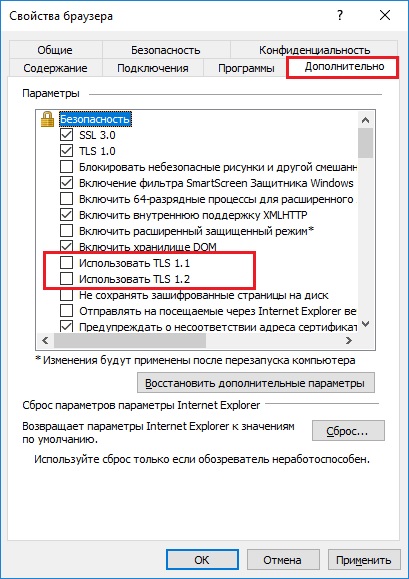
Метки: Internet Explorer, сайты, ЭЦП